ЛАБОРАТОРНАЯ РАБОТА № 5
Цель работы: Определить ресурсы, требуемые для реализации проекта в целом и распределить эти ресурсы для отдельных задач.
1 Теоретическое введение
Эффективное управление ресурсами - одно из главных достоинств MS Project. Оценка ресурсов плановой операции призвана определить, какие ресурсы (человеческие, оборудование или материальные средства) будут использоваться и в каком количестве, и когда каждый из ресурсов будет доступен для выполнения проектных операций.
Планирование ресурсов начинается с определения состава ресурсов.
Ресурсы - это исполнители, оборудование и материалы, необходимые для выполнения задач проекта. В MS Project для ресурсов определены свойства: доступность и стоимость. Доступность определяет, когда ресурс может работать над выполнением задач проекта.
Стоимость - затраты, связанные с использованием данного ресурса в проекте. В MS Project представлено три типа ресурсов - Work (Трудовой), Material (Материальный), Cost (Затратный).
Трудовые ресурсы - это исполнители и оборудование, занятые в проекте.
Материальные ресурсы - материалы, потребляемые при выполнении задач проекта.
Затратные ресурсы - затраты, которые не связаны с использованием трудовых или материальных ресурсов, но должны быть учтены в плане проекта.
Тип ресурса определяет принцип учета данного ресурса в плане проекта.
Участие в проекте трудовых ресурсов исчисляется во временных единицах, материальных ресурсов - в количественных, поэтому после выбора типа ресурса многие поля таблицы заполняются значениями, принятыми по умолчанию.
Определение рабочего времени ресурсов По умолчанию, все сотрудники, добавленные в проект, считаются доступными для работы над проектом все свое рабочее время. Для каждого ресурса создается календарь, параметры которого совпадают с параметрами основного (базового) календаря проекта. Однако некоторые ресурсы могут иметь свой персональный график работы, кроме того, необходимо учесть периоды отпусков или неполную занятость ресурса на задачах данного проекта.
Календари ресурсов затрагивают определенный ресурс или категорию ресурсов. Из календаря ресурсов видно, что некоторые ресурсы работают только стандартное рабочее время, тогда как другие работают три полные смены, или что член команды проекта может быть недоступен из-за отпуска или участия в семинаре, или, к примеру, что некоторые сотрудники работают лишь по определенным дням недели согласно условиям контракта.
Назначения
Назначение - это выделение в задаче ресурсов, необходимых для ее выполнения.
Назначить ресурсы на задачи - это значит определить, какие задачи выполняют данные ресурсы, или какие ресурсы выделены для выполнения данных задач. Как указывалось выше, ресурсом может быть конкретный сотрудник, группа сотрудников одной квалификации, компонент оборудования (например, компьютер) или расходуемый материал (например, бумага или картридж для принтера). Набор персонала должен проводиться в соответствии с теми задачами (работами), которые они должны выполнить. Для определения этого соответствия определяется назначение ресурсов (кадровых) тем задачам, за выполнение которых они должны отвечать. Назначение ресурсов позволяет определить время на работу над задачей и те затраты, которые для этого необходимы. Пока задаче не присвоены ресурсы, она имеет длительность, но не имеет объема работ - объем работ определяется трудозатратами тех ресурсов, которые назначены на выполнение задачи. Трудозатраты зависят от длительности задачи и объема ресурсов, выделенных для исполнения задачи. Размещение задачи в плане и ее поведение при изменении параметров (длительности, объема работ и трудозатрат) зависят от типа задачи.
Тип задачи - характеристика задачи, зависит от того, какие из параметров задачи зафиксированы, а какие могут изменяются. Любой из трех параметров задачи может быть зафиксирован, вынуждая изменяться два других параметра. Тип задачи указывает, какой из параметров задачи фиксирован: трудозатраты, объем ресурсов или длительность, и как изменение одного из свободных параметров задачи влияет на значение другого. В MS Project существует три типа задач:
1) Fixed Units (Фиксированный объем ресурсов);
2) Fixed Work (Фиксированные трудозатраты);
3) Fixed Duration (Фиксированная длительность).
В таблице 5.1 показано, как изменение одного из свойств задачи влияет на другие свойства в зависимости от ее типа.
Таблица 5.1 - Взаимосвязь свойств для задач разных типов

Тип Fixed Units (Фиксированный объем ресурсов) устанавливается для задачи, если необходимо, чтобы объем ресурсов задачи не изменялся при изменении длительности или трудозатрат, назначенных на выполнение задачи. Т.е. длительность и трудозатраты полностью определены объемом ресурсов, выделенными на выполнение задачи. Этот тип присваивается задачам по умолчанию. При изменении трудозатрат пересчитывается длительность, но объем ресурсов не меняется. При изменении длительности пересчитываются трудозатраты, но объем ресурсов не меняется.
Тип Fixed Duration (Фиксированная длительность) устанавливается, когда необходимо, чтобы длительность задачи не изменялась при изменении трудозатрат или количества исполнителей, назначенных на выполнение задачи. Применяется для задач, время выполнения которых не может быть изменено назначением (или удалением) сотрудников. При изменении объема ресурсов пересчитываются трудозатраты. При изменении объема работ пересчитывается объем ресурсов
Тип Fixed Work (Фиксированные трудозатраты) устанавливается, когда необходимо, чтобы трудозатраты задачи не изменялись при изменении длительности или объема ресурсов, назначенных для выполнения задачи. Если у задачи такого типа увеличить длительность, т.е. выделить ресурсам больше времени, то нагрузка на ресурсы в единицу времени уменьшится. Если выделить больше сотрудников, то уменьшится длительность. По определению, все задачи типа Fixed Work являются задачами с фиксированным объемом работ. При изменении объема работ пересчитывается длительность. При изменении длительности пересчитывается объем ресурсов
Фиксированный объем работ
При увеличении или уменьшении количества ресурсов, назначенных на задачу, MS Project уменьшает или увеличивает длительность задачи в зависимости от количества ресурсов, назначенных на выполнение задачи, при этом трудозатраты не изменяются. Этот способ планирования называется планированием с фиксированным объемом работ, этот способ используется в MS Project по умолчанию, как только ресурсы назначены на задачи.
При первом назначении ресурсов на задачи, трудозатраты вычисляются и фиксируются, доля от общего объема трудозатрат, выделенная каждому из ресурсов, меняется.
Планирование с фиксированным объемом работ имеет смысл, только когда есурсы, назначенные на задачу, добавляются или удаляются.
Планирование с фиксированным объемом работ не применимо, когда изменяются трудозатраты, длительность, объем ресурсов, уже назначенных на задачу.
Свойства назначений
Свойства назначений могут быть изменены с помощью диалогового окна Assignment Information (Сведения о назначении). Диалоговое окно вызывается в представлении Task Usage (Использование задач) двойным щелчком на назначении или, выделив ресурс, щелкнуть по кнопке Assignment Information (Сведения о назначении) на панели инструментов Standard (Стандартная) (см. рисунок 5.1).

Рисунок 5.1 - Диалоговое окно "Сведения о назначении"
Вкладка General (Общие) содержит поля, в которые может быть внесена информация о доступности ресурсов в разные периоды времени. На этой же вкладке можно изменить профиль загрузки (см. рисунок 5.2). Профиль загрузки показывает, как трудозатраты ресурса распределены во времени. Раскрывающийся список Work contour (Профиль загрузки) содержит восемь возможных типов профилей загрузки
По умолчанию, устанавливается профиль загрузки Flat (Плоский), означающий равномерное распределение нагрузки исполнителя. Если специфика задачи требует различных трудозатрат на разных этапах выполнения, можно для ресурса выбрать профиль загрузки, соответствующий требованиям задачи. Back Loaded (Загрузка в конце) - большая часть нагрузки выпадает на последний этапы задачи, Front Loaded (Загрузка в начале) - большая часть нагрузки распределена на начальный этапы задачи, Double Peak (Двойной пик) - два пика в середине задачи, Early Peak (Ранний пик) - пик загрузки в начале задачи, Late Peak (Поздний пик) - пик загрузки в конце задачи, Bell (Колокол) - пик нагрузки в середине периода выполнения задачи, Turtle (Черепаха) - уровень нагрузки плавно увеличивается к середине периода выполнения задачи, затем плавно уменьшается.

Рисунок 5.2 - Типы профилей загрузки ресурсов
В зависимости от установленного профиля нагрузки в поле Indicators (Индикаторы) представления "Использование задач" появляется соответствующий профилю значок и меняется распределение нагрузки ресурса по времени. На примере показано применение профилей Back Loaded (Загрузка в конце), Front Loaded (Загрузка в начале), Turtle (Черепаха) (см. рисунок 5.3).

Рисунок 5.3 - Отображение профилей загрузки ресурсов в представлении "Использование задач"
Вкладка General (Общая) диалогового окна Assignment Information (Сведения о назначении) содержит поля Start (Начало) и Finish (Окончание). По умолчанию значения этих полей заполняются датами начала и окончания задачи. Если период работы ресурса над задачей определяется другими датами - значения полей Start (Начало) и Finish (Окончание) могут быть отредактированы.
Порядок выполнения работы
Провести ресурсное планирование проекта автоматизации:
1. Внести все виды ресурсов в таблицу ресурсов Resource Sheet (Лист ресурсов) с указанием располагаемого объема (для рассматриваемого проекта согласно таблице 5.2).
Таблица 5.2 - Состав ресурсов проекта

Для работы со списком ресурсов предназначено представление Resource Sheet (Лист ресурсов). Чтобы переключиться в это представление, можно в меню View (Вид) выбрать Resource Sheet (Лист ресурсов) (см. рисунок 5.4).
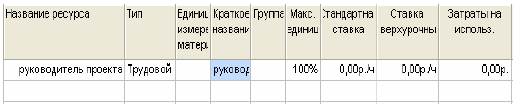
Рисунок 5.4 - Таблица Resource Sheet (Лист ресурсов)
Поле Material Label (Единицы измерения материалов) доступно только для материальных ресурсов, оно содержит единицы измерения данного ресурса. Поле Max. Units (Макс. единиц) определяет максимальную доступность ресурса для проекта. Значение 100% в этом поле означает, что данный ресурс будет занят на проекте все свое рабочее время. В списке ресурсов трудовой ресурс может быть представлен не только конкретным человеком, но и названием профессии или специальности: например, "программист" или "редактор" - когда неважно, кто персонально будет назначен на данную задачу. Для такого ресурса поле Max. Units (Макс. единиц) может иметь значение, превышающее 100%, т.к. в качестве данного ресурса может быть задействовано сразу несколько исполнителей. Поле Max. Units (Макс. единиц) недоступно для материальных ресурсов, т.к. они являются потребляемыми.
2. Создать собственный календарь для одного из ресурсов, отличный от календаря проекта (сокращенный рабочий день или неделя, периоды доступности: от даты начала проекта, на срок две недели - 50%; затем ресурс недоступен в течение 7 дней, затем доступен 100% до окончания проекта).
Если сотрудник может работать над задачами проекта только половину рабочего дня, то его доступность в поле Max. Units (Макс. единиц) устанавливается 50%.
В диалоговом окне Resource Information (Сведения о ресурсе) можно установить периоды доступности ресурса. Диалоговое окно можно вызывать двойным щелчком по ячейке с названием ресурса в представлении Resource Sheet (Лист ресурсов) или, выделив название нужного ресурса, щелкнуть по кнопке Resource Information (Сведения о ресурсе) панели инструментов Standard (Стандартная) (см. рисунок 5.5).
На вкладке General (Общие) отображается таблица Resource Availability (Доступность ресурса). В поле Available From (Доступен с) необходимо указать дату начала периода доступности, т.е. дату ввода ресурса в проект, в поле Available To (Доступен до) - дату окончания периода доступности, в поле Units (Единицы) - значение доступности. По умолчанию, значением двух первых полей является NA (НД).
Для определения рабочего времени и выходных дней ресурса, может быть создан собственный календарь ресурса. Для работы с календарем необходимо в диалоговом окне Resource Information (Сведения о ресурсе) нажать на кнопку Change Working Time (Изменить рабочее время). Другой способ: в меню Tools (Сервис) выбрать команду Change Working Time (Изменить рабочее время), в появившемся диалоговом окне в раскрывающемся списке For (Для) выбрать название нужного ресурса. В календаре ресурса необходимо зафиксировать особенности рабочего графика ресурса.

Рисунок 5.5 - Определение доступности ресурса
3. Произвести распределение ресурсов между работами проекта автоматизации компании (т.е. какие стоимостные, материальные, трудовые ресурсы понадобятся для выполнения каждой работы). Прежде чем переходить к созданию назначений, нужно определить некоторые параметры, влияющие на логику работы MS Project с назначениями.
MS Project может самостоятельно распределять нагрузку ресурсов. При включенном режиме автоматического выравнивания загрузки программа не допустит того, чтобы трудозатраты сотрудников превышали их рабочее время. Но это может и вызвать некоторые проблемы, поскольку если вы попытаетесь назначить сотрудника на задачу, идущую одновременно с той, где он уже задействован, MS Project автоматически перенесет ее исполнение на более поздний срок. Поэтому режим автоматического выравнивания загрузки стоит на время отключить, с тем, чтобы воспользоваться этой возможностью после того, как все назначения будут определены.
Диалоговое окно, предназначенное для настройки выравнивания загрузки ресурсов (см. рисунок 5.6), открывается командой меню Tools-Resource leveling (Сервис-Выравнивание загрузки ресурсов). В открывшемся окне в верхнем разделе Leveling calculations (Вычисления для выравнивания) нужно выбрать переключатель Manual (Выполнять вручную) и нажать кнопку ОК.

Рисунок 5.6 - Окно для настройки выравнивания загрузки ресурсов.
Для выбора ресурсов, обеспечивающих выполнение задач, удобнее всего воспользоваться представлением Task Usage (Использование задач). Это представление состоит из двух частей (см. рисунок 5.7). Левая часть представляет список ранее определенных и структурированных задач. Пока нет назначений на задачи, этот список ничем не отличается от определенного ранее на диаграмме Ганта.

Рисунок 5.7 - Представление Task Usage (Использование задач)
Как только ресурсы будут назначаться на выполнение задач, они будут отражаться в структуре задач под той задачей, на которую они назначены. Одновременно в правой половине (таблице) напротив строки с названием ресурса будет отображаться рабочее время (в часах), которое этот ресурс будет занят на данной задаче, т.е. будет составляться почасовой график работы данного ресурса.
Для создания назначения нужно выделить задачу, затем щелкнуть по кнопке Assign Resources (Назначить ресурсы) на панели инструментов Standard (Стандартная).
Появится диалоговое окно Assign Resources (Назначение ресурсов), в котором отображаются все созданные для проекта ресурсы (см. рисунок 5.8). Далее, выделив название задачи, необходимо выбрать в представленном списке ресурсов нужное название и щелкнуть по кнопке Assign (Назначить) диалогового окна. Все назначенные ресурсы помечаются в списке галочкой.

Рисунок 5.8 - Диалоговое окно "Назначение ресурсов"
Для удаления назначения необходимо выделить задачу, на которую назначен ресурс, в диалоговом окне Assign Resources (Назначение ресурсов) выделить ресурс и щелкнуть по кнопке Remove (Удалить) диалогового окна. Ресурсы на задачу могут быть назначены и из диалогового окна Task Information (Сведения о задаче). На вкладке Resources (Ресурсы) отображается таблица, состоящая из трех столбцов: Resource Name (Название ресурса), Units (Единицы), Cost (Затраты). Для трудовых ресурсов единицы измерения - проценты или десятичные числа (при этом 100% соответствует 1 и означает полную занятость исполнителя на данной задаче).
При назначении материальных ресурсов в поле Units (Единицы) вводится значение, обозначающее количество (объем) данного ресурса в единицах, указанных в поле Material Label (Единицы измерения материалов). Объем выделяемых ресурсов (или норма потребления ресурсов) может быть фиксированным или переменным. При фиксированном объеме (норме потребления) на решение задачи выделяется указанное количество ресурсов, и оно не зависит от длительности задачи. Формат ввода: число, например, число "5" в поле Units (Единицы) будет означать фиксированную норму потребления для данного ресурса - 5 единиц данного ресурса на все время выполнения задачи. Переменный объем (норма потребления) зависит от длительности задачи. При изменении длительности задачи объем потребленного ресурса пересчитывается автоматически. Формат ввода: число/единица измерения времени, например, " 5/day" соответствует переменной норме, 5 единиц ресурса в каждый день на протяжении времени выполнения задачи. Тип задачи устанавливается на вкладке Advanced (Дополнительно) диалогового окна Task Information (Сведения о задаче) (см. рисунок 5.9).

Рисунок 5.9 - Диалоговое окно "Сведения о задаче"
Для назначения ресурсов задачам проекта использованы данные таблицы 5.3.
Для одной из задач учебного проекта установите тип Fixed Duration (Фиксированная длительность). Назначьте дополнительные ресурсы на задачу. Проследите за изменениями. Это же задание выполните, установив другой тип задачи. Сравните результаты. В результате первоначального назначения ресурсов на все задачи, в соответствии таблицей 5.3, представление Task Usage (Использование задач) примет вид, как на рисунке 5.10. Список задач дополнится наименованиями назначенных ресурсов, а правой части представления (таблице) будут отображаться время работы каждого назначенного на задачу ресурса (трудоемкость). По столбцам для суммарных задач будет подсчитана их трудоемкость по каждому дню. Общая трудоемкость задачи отображается в левой половине представления в колонках списка задач. Таким образом, вся необходимая информация о трудоемкости проекта будет доступна для дальнейшего анализа.
Таблица 5.3 - Назначение ресурсов задачам проекта

* - число в скобках соответствует № задачи проекта (см. рисунок 4.8)

Рисунок 5.10 - Представление Task Usage (Использование задач) с назначенными ресурсами.
4. Перейти в представление Task Usage (Использование задач), вызвать Assignment Information (Сведения о назначении) для любого назначения. Измените профиль загрузки ресурса на Front Loaded (Загрузка в начале). Проследите за изменением нагрузки ресурса по времени. Для оставшихся назначений установите другие профили загрузки, сравните распределение загрузки по времени для различных профилей.
5. Определить, имеются ли перегруженные ресурсы (Resource Sheet-Лист ресурсов в меню View (Вид)). Перезагруженные ресурсы отображаются в таблице красным шрифтом. Определить и описать причины перегрузки ресурсов. Устранить перегрузки ресурсов.
6. Составить отчет.
Содержание отчета
1. Заголовок, содержащий № ЛР, тему, цель работы.
2. Таблица ресурсов Resource Sheet (Лист ресурсов) (п. 1).
3. Собственный календарь для одного из ресурсов (п. 2.).
4. Представление Task Usage (Использование задач) с назначениями ресурсов согласно учебному проекту (п.3).
5. Представление Task Usage (Использование задач) с измененным профилем загрузки для одного из назначений.
6. Выводы по работе.
4 Контрольные вопросы
1. Что такое ресурсы? Какие типы ресурсов предусмотрены в программе?
2. Чем отличается длительность от трудозатрат?
3. Верно ли, что длительность всегда равна трудозатратам?
4. Что такое назначение?
5. Какие объекты могут быть ресурсами?
6. В каком представлении осуществляется работа со списком ресурсов?
7. Как добавить ресурс?
8. В каких единицах измеряются трудовые, материальные ресурсы?
9. Для какого типа ресурсов можно задать содержимое поля "Единицы измерения материалов"?
10. По какому календарю работают сотрудники по умолчанию?
11. Может ли определенный ресурс работать по собственному календарю?
12. Как установить персональное время работы ресурса?
13. Существуют ли пересечения параметров личного календаря и параметров доступности ресурса?
14. В каких форматах могут отображаться единицы назначений?
15. Какие типы задач предусмотрены в MS Project?
16. Особенности задач с фиксированной длительностью, с фиксированными трудозатратами, с фиксированным объемом ресурсов?
17. Для чего используется режим выравнивания загрузки?
18. Какое диалоговое окно предназначено для настройки параметров выравнивания?
Список рекомендуемой литературы
1. Гультяев, А.К. Microsoft Office Project Professional 2007. Управление gроектами: Практическое пособие [Текст]: СПб.: КОРОНА-Век, 2008.-480 с., ил.
2. Васючкова, Т.С., Держо, М.А., Иванчева, Н.А., Пухначева, Т.П. Управление проектами с использованием Microsoft Project. URL: http://www.intuit.ru/department/itmngt/pmusemspr/1/1.html (дата обращения 25.09.11).
3. Иллюстрированный самоучитель по Microsoft Project. URL: http://www.taurion.ru/project (дата обращения 25.09.11).






